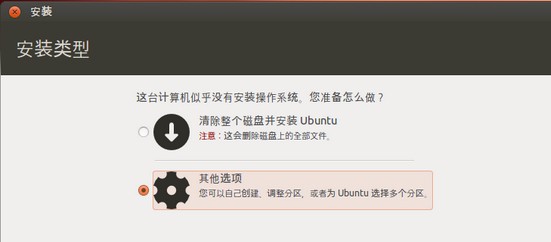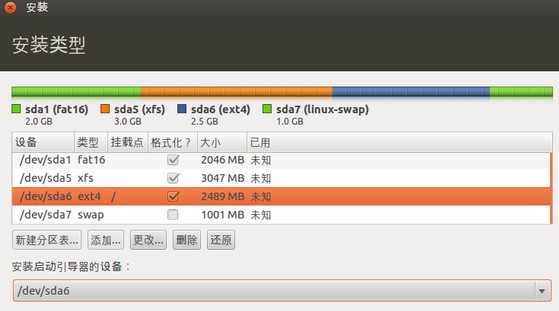安装Windows和Ubuntu双系统时,很多人喜欢先安装Windows,然后安装Ubuntu最后使用Ubuntu自带的Grub进行引导,如果重新安装Windows之后则Ubuntu无法启动。还要花很长时间尽心修复。
今天Ubuntu之家给大家推荐一种安装方式,将两个系统完全独立开来,无论重新安装哪个系统都不会影响另一个系统。这里有一个要求,就是Windows版本要比XP高,而且不支持XP。
第一步:安装windows系统。
第二步:安装liveusb-creator,并制作U盘版的ubuntu启动盘。
第三步:插入U盘安装Ubuntu。
第四步:在Windows启动管理器中添加Ubuntu启动项。
大体分为四步,好像每个人都是这样安装。OK以本人安装的方式为例,详细说一下。
第一步安装windows,并流出30G左右的空白磁盘。(大小根据个人喜好设置,ps:分区时主分区个数不能多余4个,不然无法安装linux)
第二步注意必须安装到C盘,如果不是安装到C盘,可能会有问题。该软件我屡试不爽,archlinux除外。
第三步安装linux,这一步是关键我们要把grub安装到linux分区中。(下面的图片传到红联Linux系统教程频道。)
这里比较高级些,小心操作没有什么问题,而且还可以点击“还原”进行恢复,所以不需要担心什么。
以我的为例,我只分了两个区给ubuntu,一个根分区(/dev/sda6)和一个交换分区(/dev/sda7),安装linux必须有这两个分区。
下面有一个“安装启动引导器的设备”,这个选择linux的根分区,或者boot分区(如果你有boot分区的话)。然后下一步进行安装。
安装完毕后重启,这时和没有安装ubuntu是没有任何区别的,直接进入你的windows系统。我们需要在windows启动管理器中添加ubuntu的启动项。
第四步:下载easybcd这个软件安装。
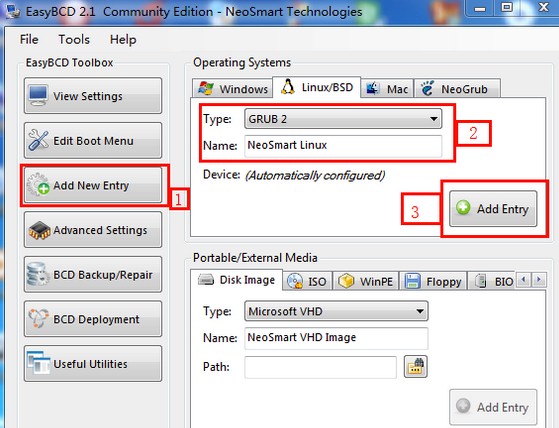
点击“1”,然后在“2”中选择“grub 2”,下面随便填一个你喜欢的名字,点击“3”按钮。
OK,重启windows,这时你会发现windows启动管理器中多了一项(名字在“2”处填写的),选中该项回车,这就进入了我们熟悉的grub启动管理器中。
因为grub是安装到ubuntu中,如果 windows出现问题重新安装,我们仅仅用easybcd添加下启动项即可。如果要升级ubuntu的话比较恶心了,这个东西会将grub写入mbr中,如果升级ubuntu的话必须得重新安装。我曾经从某个版本的ubuntu升级到另一个版本,发现升级的和直接安装的有区别,所以每次都是重新安装系统。